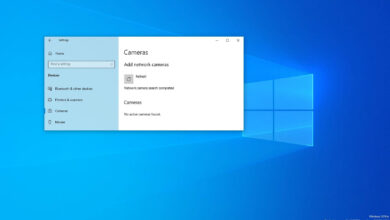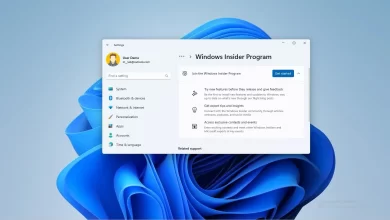Cómo cambiar el modo de energía en Windows 11

En Windows 11, un plan de energía (o plan) es un grupo de configuraciones específicas de hardware y sistema (como el brillo de la pantalla, suspensión y más) para controlar la energía en una computadora. Windows 11 utiliza un modo de energía «equilibrado» que equilibra automáticamente el rendimiento con el consumo de energía en hardware compatible. Sin embargo, según el dispositivo o la situación, puede cambiar el modo de energía para ahorrar energía (y duración de la batería) o para aumentar el rendimiento a costa de un mayor consumo de energía.
En versiones anteriores, la opción de configurar su plan de energía preferido desde el botón Batería en la barra de tareas. Sin embargo, en Windows 11, solo puede configurar estos ajustes desde la aplicación Configuración o el Panel de control.
En esta guía, aprenderá los pasos para cambiar el modo de energía en una computadora portátil o de escritorio con Windows 11.
Cambie el modo de energía a través de Configuración en Windows 11
Para seleccionar un modo de energía diferente en Windows 11 a través de la aplicación Configuración, siga estos pasos:
-
Abierto ajustes en Windows 11.
-
Haga clic en Sistema.
-
Seguir adelante Fuerza (o Energía y batería) desde el lado derecho.
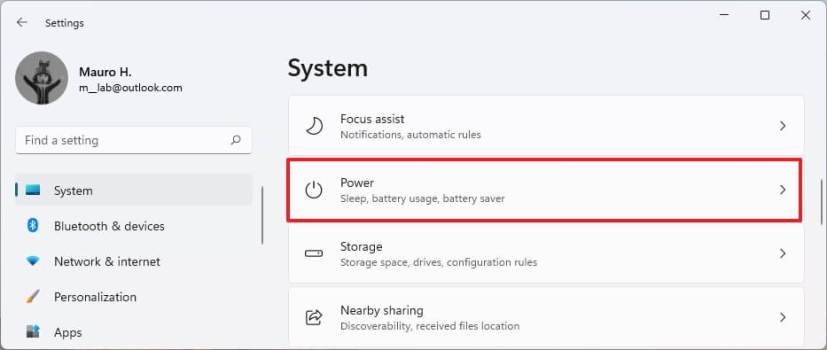
-
En la configuración «Modo de energía», seleccione el modo para usar en Windows 11, que incluye:
- La mejor eficiencia energética – ahorre energía reduciendo el rendimiento del dispositivo cuando sea posible.
- equilibrado – equilibra automáticamente el rendimiento con el consumo de energía en hardware compatible.
- Mejor actuacion – proporciona el rendimiento más alto pero consume más energía.
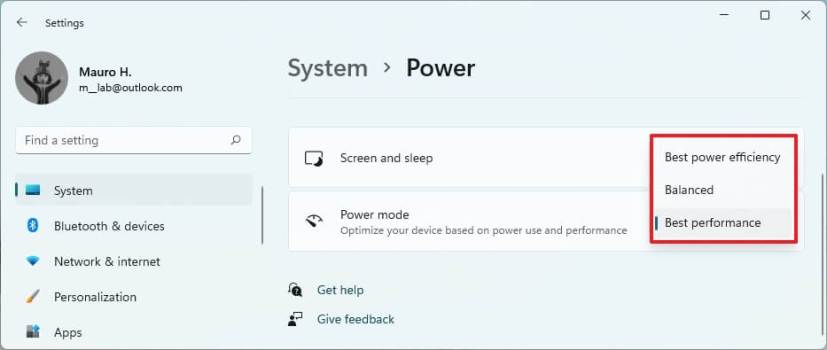
Una vez que haya completado los pasos, Windows 11 controlará el consumo de energía según el modo seleccionado, ofreciendo más rendimiento, mejor duración de la batería o un equilibrio entre rendimiento y potencia.
Cambie el modo de energía a través del Panel de control en Windows 11
Para cambiar su plan de energía a través del Panel de control en Windows 11, siga estos pasos:
-
Abierto Panel de control.
-
Haga clic en Hardware y sonido.
-
Haga clic en Opciones de poder.
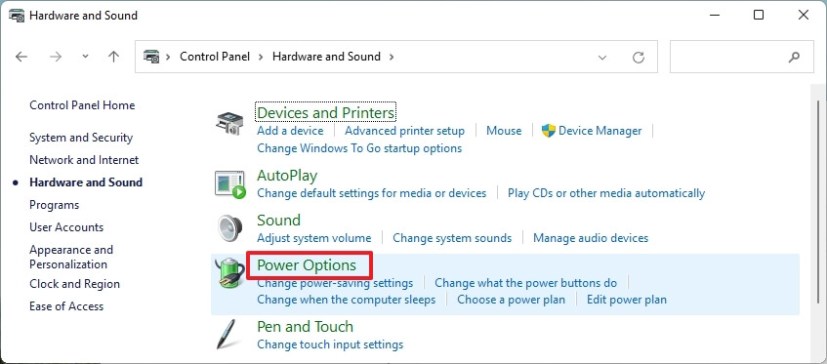
-
En la sección «Planes preferidos», seleccione el modo de energía para Windows 11, que incluye:
- equilibrado – equilibra automáticamente el rendimiento con el consumo de energía en hardware compatible.
- Ahorrador de energía – ahorre energía reduciendo el rendimiento del dispositivo cuando sea posible.
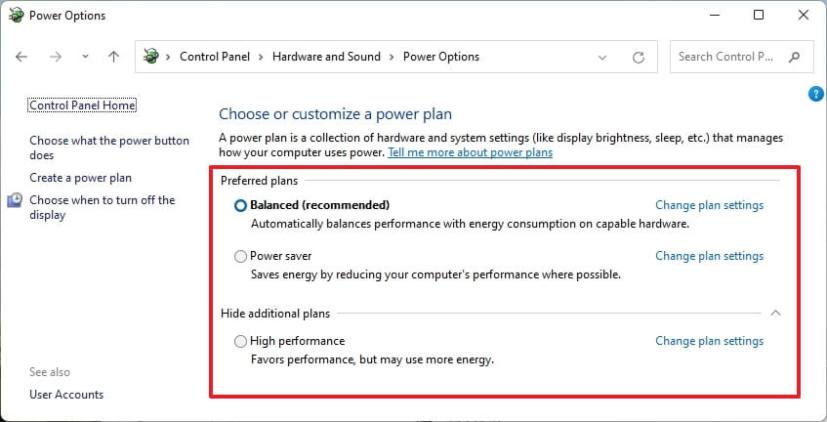
-
(Opcional) En la sección «Mostrar planes adicionales», seleccione «alto rendimiento» modo, que proporciona el mayor rendimiento pero utiliza más energía.
Después de completar los pasos, su computadora comenzará a usar el plan que seleccionó.
Es posible que ganemos una comisión por compras usando nuestros enlaces para continuar brindando contenido gratuito. Información de la política de privacidad.
Todo el contenido de este sitio se proporciona sin garantía, expresa o implícita. Utilice cualquier información bajo su propio riesgo. Siempre haga una copia de seguridad de su dispositivo y sus archivos antes de realizar cualquier cambio. Información de la política de privacidad.